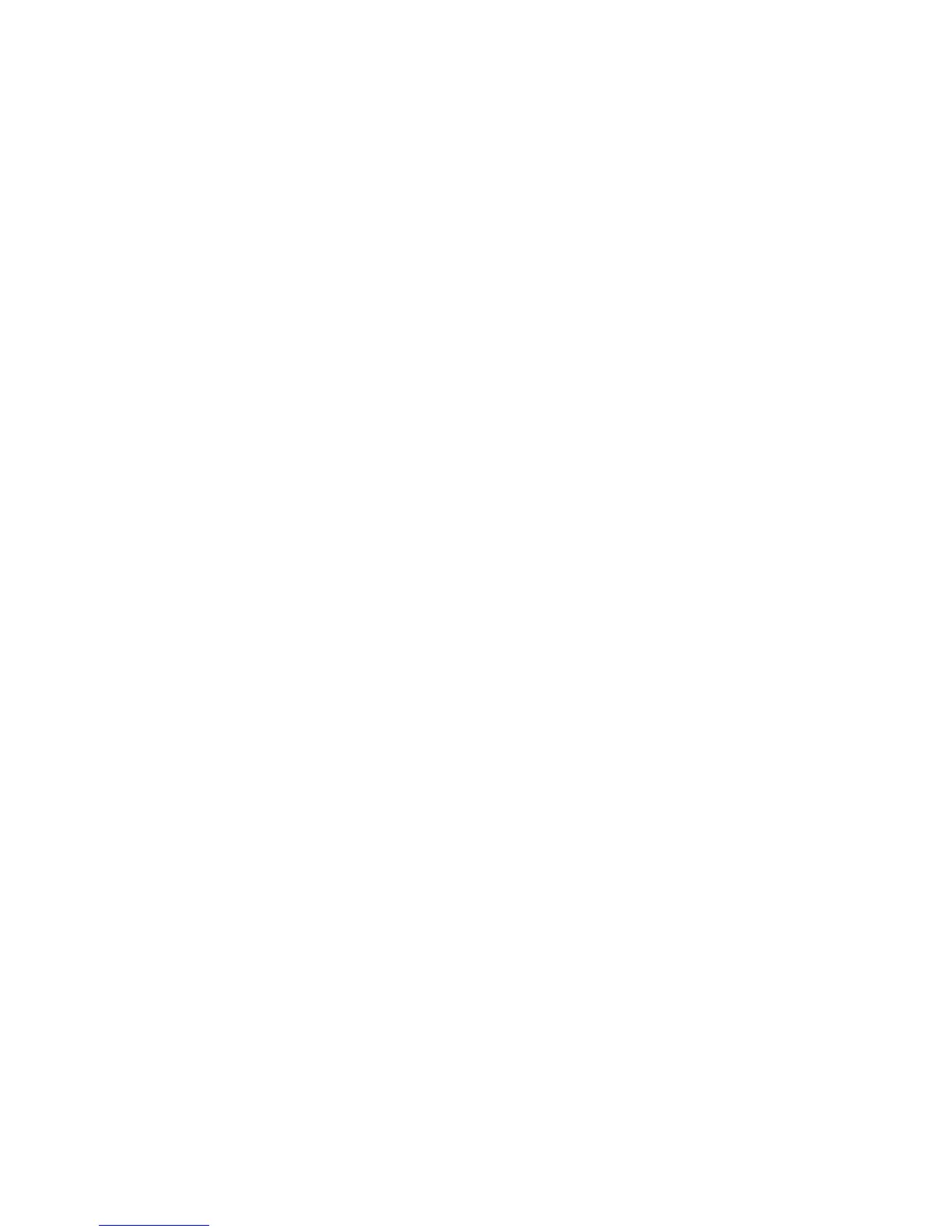Podłączaniemonitorazewnętrznego
Komputerobsługujemaksymalnąrozdzielczość2048x1536podwarunkiem,żemonitorzewnętrznyrównież
obsługujetęrozdzielczość.Więcejszczegółów—patrzpodręcznikidołączonedomonitora.
Zarównodlaekranukomputera,jakimonitorazewnętrznegomożnaustawićdowolnąrozdzielczość.Jeśli
sąoneużywanejednocześnie,rozdzielczośćobuurządzeńjesttakasama.Wprzypadkuustawienia
wyższejrozdzielczościdlaekranukomputera,wyświetlanajesttylkoczęśćekranu.Pozostałeczęścimożna
wyświetlić,przesuwającobrazzapomocąurządzeniaTrackPointlubinnegourządzeniawskazującego.
WoknieUstawieniaekranumożnaokreślić,żedanewyjściowemająbyćwyświetlanenaekraniekomputera,
namonitorzezewnętrznymlubnanichobu.
Podłączaniemonitorazewnętrznego
Abypodłączyćmonitorzewnętrzny:
1.Podłączmonitorzewnętrznydozłączamonitora,anastępniedogniazdkaelektrycznego.
2.Włączmonitorzewnętrzny.
3.Zmieńlokalizacjęwyświetlaniadanychwyjściowych,naciskającklawiszF6.Umożliwiatoprzełączanie
międzywyświetlaniemdanychwyjściowychnamonitorzezewnętrznym,naekraniekomputeraina
obutychekranach.
Informacja:Jeślikomputerniemożewykryćmonitorazewnętrznego,kliknijprawymprzyciskiemmyszyna
pulpicieiwybierzpozycjęRozdzielczośćekranu.KliknijprzyciskWykryj.
Ustawianietypumonitora
Abyustawićtypmonitora:
1.Podłączmonitorzewnętrznydozłączamonitora,anastępniedogniazdkaelektrycznego.
2.Włączmonitorzewnętrzny.
3.PrawymprzyciskiemmyszykliknijnapulpicieiwybierzpozycjęRozdzielczośćekranu.
Informacja:Jeślikomputerniemożewykryćmonitorazewnętrznego,kliknijprzyciskWykryj.
4.Kliknijikonężądanegomonitora(monitorowizewnętrznemuodpowiadaikonaMonitor-2).
5.OkreślustawienieRozdzielczość.
6.KliknijprzyciskUstawieniazaawansowane.
7.KliknijkartęMonitor.Woknieinformacjiomonitorzesprawdź,czytypmonitorajestpoprawny.Jeśli
tak,kliknijprzyciskOK,abyzamknąćtookno;wprzeciwnymwypadku:
8.Jeślisąwyświetlanewięcejniżdwatypymonitorów,wybierzopcjęRodzajowymonitorPnPlub
RodzajowymonitorinnyniżPnP.
9.KliknijprzyciskWłaściwości.Jeślizostaniewyświetlonymonitopodaniehasłaadministratoralub
potwierdzenie,wpiszhasłolubpotwierdź.
10.KliknijkartęSterownik.
11.KliknijprzyciskAktualizujsterownik.
12.KliknijopcjęPrzeglądajmójkomputerwposzukiwaniuoprogramowaniasterownika,anastępnie
opcjęPozwólmiwybraćzlistysterownikówurządzeńnamoimkomputerze.
13.WyczyśćpolewyboruPokażzgodnysprzęt.
14.WybierzustawieniaProducentiModeldlamonitora.Jeśliniemożeszznaleźćswojegomonitorana
liście,zatrzymajinstalacjętegosterownikaiużyjsterownikadostarczonegozmonitorem.
15.PozaktualizowaniusterownikakliknijprzyciskZamknij.
16.KliknijOK.
Rozdział2.Używaniekomputera39
